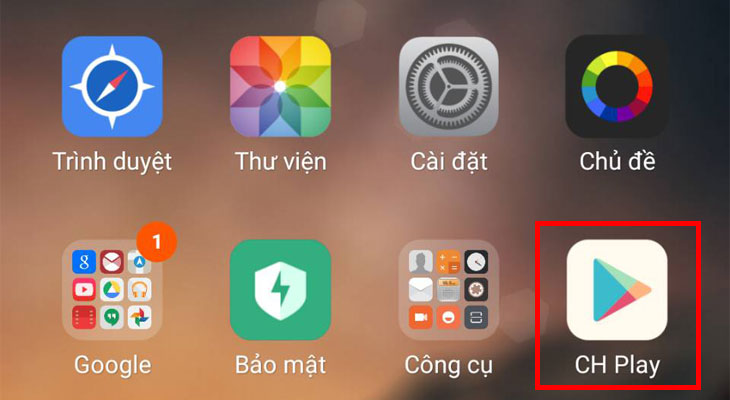Bạn đang đọc bài viết Hướng dẫn cài đặt Google Home trên điện thoại/máy tính bảng tại thtrangdai.edu.vn. Bạn có thể truy cập nhanh những thông tin cần thiết trong mục lục bài viết dưới đây.
Với ứng dụng Google, bạn có thể dễ dàng bật/tắt đèn, kiểm tra thời tiết, nghe tin tức… chỉ bằng một lệnh đơn giản. Vì vậy, trong bài viết này, thtrangdai.edu.vn hướng dẫn bạn cách cài đặt và tải ứng dụng Google Home trên điện thoại/máy tính bảng.
Lợi ích của việc cài đặt ứng dụng Google Home
– Thiết lập, quản lý và điều khiển các thiết bị nhà thông minh thông qua Google Assistant.
– Hoạt động như một chiếc điều khiển từ xa với hệ sinh thái thông minh như loa thông minh, đèn thông minh,…
Cách cài đặt ứng dụng Google Home trên điện thoại/máy tính bảng Android
Bước 1: Vào kho ứng dụng CH Play trên điện thoại/máy tính bảng Android của bạn.
Bước 2: Gõ “Google Home” (1) vào thanh tìm kiếm ứng dụng.

Sau đó, nhấp vào biểu tượng “Kính lúp” (2).

Bước 3: Nhấp vào nút “Cài đặt”/”Cài đặt” để bắt đầu cài đặt ứng dụng.

Quá trình tải và cài đặt ứng dụng Google Home nhanh hay chậm tùy thuộc vào tốc độ kết nối mạng.

Sau khi cài đặt thành công, biểu tượng ứng dụng Google Home xuất hiện trên màn hình chính của điện thoại/máy tính bảng.

Cách cài đặt ứng dụng Google Home trên iPhone/iPad
Bước 1: Vào kho ứng dụng App Store trên iPhone/iPad.

Bước 2: Click vào “Tìm kiếm” ở góc dưới bên phải màn hình.

Bước 3: Gõ “Google Home” vào thanh tìm kiếm ứng dụng.

Bước 4: Ngay bên dưới thanh tìm kiếm ứng dụng, nhấp vào biểu tượng “Cloud” để bắt đầu cài đặt ứng dụng.

Quá trình cài đặt ứng dụng Google Home diễn ra khá nhanh.

Trên màn hình chính iPhone/iPad xuất hiện biểu tượng ứng dụng Google Home sau khi cài đặt ứng dụng thành công.

Trên đây thtrangdai.edu.vn đã hướng dẫn các bước cài đặt ứng dụng Google trên điện thoại/máy tính bảng, hy vọng sẽ hữu ích với các bạn. Nếu có thắc mắc gì bạn có thể để lại bình luận bên dưới để được hỗ trợ.
Cảm ơn bạn đã đọc bài viết Hướng dẫn cài đặt Google Home trên điện thoại/máy tính bảng tại thtrangdai.edu.vn. Các bạn có thể bình luận, xem thêm các bài viết liên quan bên dưới và hy vọng nó sẽ giúp ích cho bạn. Thông tin thú vị.
Nhớ để nguồn: Hướng dẫn cách cài Google Home trên điện thoại/máy tính bảng tại thtrangdai.edu.vn
Chuyên mục: Blog